Chrome से Google खाता कैसे निकालें
गूगल क्रोम क्रोम गूगल नायक / / March 26, 2020
पिछला नवीनीकरण

क्या आप साइन इन करने या पूरी तरह से सिंक किए गए खाते को हटाने के लिए Google को अपने क्रोम प्रोफ़ाइल को Google खाते में सिंक करने से रोकना चाहते हैं? ऐसे।
वेब पर आपके Google खाते में साइन इन करने से आप अपने Google Chrome उपयोगकर्ता प्रोफ़ाइल में भी प्रवेश करेंगे। हालाँकि यह आदर्श नहीं है, लेकिन आप नियमित रूप से वेब पर खातों के बीच स्विच करना चाह सकते हैं, लेकिन अपने क्रोम प्रोफ़ाइल को अलग रखें।
शुक्र है, जब आप साइन इन करते हैं तो अपने खाते को Chrome से समन्वयित करना आसान होता है। यहां बताया गया है कि Chrome से Google खाता कैसे हटाया जाए, साथ ही Chrome को पहली बार में साइन इन करने से भी रोका जाए।
मेरा Google खाता मेरे Chrome प्रोफ़ाइल में प्रवेश क्यों करता है?
यदि आपने कभी Apple उत्पाद का उपयोग किया है, तो आपको पता होगा कि इसके अधिकांश उत्पाद Apple ID से जुड़े हैं। Google उत्पाद उसी तरह से काम करते हैं, जहां Chrome बुकमार्क, Google खोज इतिहास, YouTube अनुशंसाएं और बहुत कुछ के लिए एक एकल Google खाते का उपयोग किया जाता है।
उस लिंक के हिस्से के रूप में, क्रोम स्वचालित रूप से किसी भी क्रोम प्रोफाइल को जोड़ने की कोशिश करता है जो वेब पर Google में साइन इन करने पर Google खाते से पहले से ही जुड़ा नहीं होता है। द्वारा
आपको Chrome प्रोफ़ाइल की आवश्यकता नहीं है जो किसी भी खाते से जुड़ी हो - वास्तव में, आप कर सकते हैं कई क्रोम प्रोफाइल यदि आप पसंद करते हैं, तो विभिन्न Google खातों से लिंक नहीं किए गए हैं या लिंक किए गए हैं।
यदि आप अनलिंक किए गए Chrome प्रोफ़ाइल पसंद नहीं करते हैं, तो आपको पहले स्थान पर Chrome को Google से समन्वयित करने से रोकना होगा।
Chrome में स्वचालित Google खाता साइन इन अक्षम करें
Chrome, डिफ़ॉल्ट रूप से, अपने आप किसी अवांछित Chrome प्रोफ़ाइल को साइन-इन किए हुए Google खाते में सिंक करेगा। इसे रोकने के लिए, आपको Chrome की सेटिंग में इस प्रक्रिया को अक्षम करना होगा।
शुरू करने के लिए, क्रोम खोलें और दबाएं सेटिंग्स मेनू आइकन शीर्ष-दाएं में। वहां से, पर क्लिक करें समायोजन विकल्प।
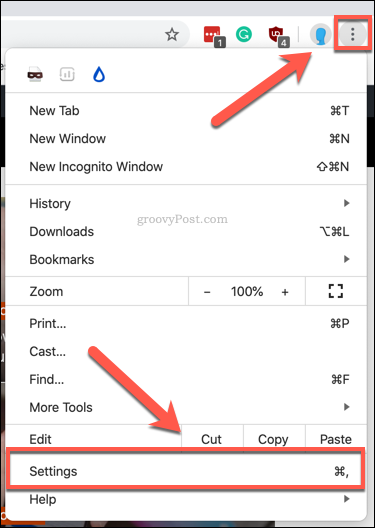
यह लोड होगा क्रोम सेटिंग्स मेनू एक अलग टैब में।
में आप और गूगल अनुभाग, दबाएँ सिंक और Google सेवाएं विकल्प।
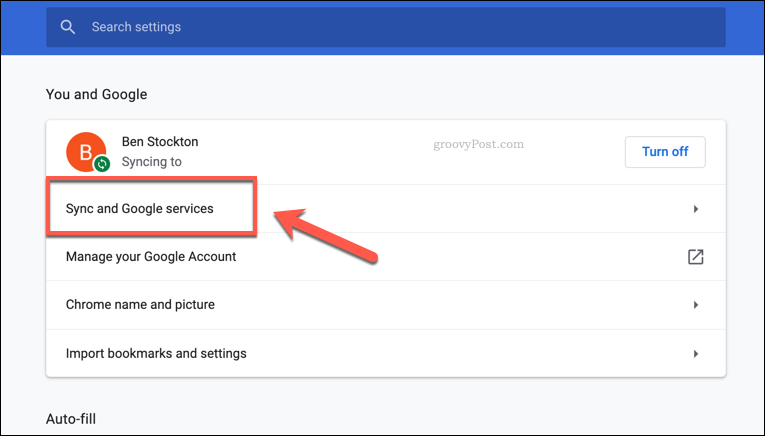
में अन्य Google सेवाएँ अनुभाग, स्लाइडर को बगल में दबाएं Chrome साइन-इन की अनुमति दें स्थापना।
स्लाइडर ग्रे होने के बाद, सेटिंग अक्षम हो जाएगी।
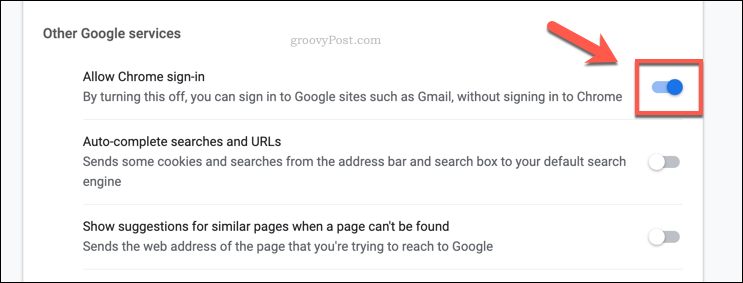
जब आप Google सेवाओं जैसे Gmail या YouTube को ऑनलाइन एक्सेस करते हैं तो यह Chrome को Google Chrome में अपने आप साइन इन करने से रोक देगा।
Chrome से Google खाता कैसे निकालें
यदि आप क्रोम प्रोफ़ाइल पर Google खाते में पहले से साइन इन हैं, या यदि क्रोम ने आपके Google खाते को क्रोम प्रोफ़ाइल से स्वचालित रूप से जोड़ा है, तो आपको इसे हटाने की आवश्यकता होगी।
ऐसा करने के लिए, क्रोम खोलें और दबाएं प्रोफाइल आइकन शीर्ष-दाएं में। यह आपकी प्रोफ़ाइल सेटिंग के आधार पर चित्र या आइकन के रूप में दिखाई देगा।
में पीrofile मेनू, दबाएँ लोग बटन प्रबंधित करें.
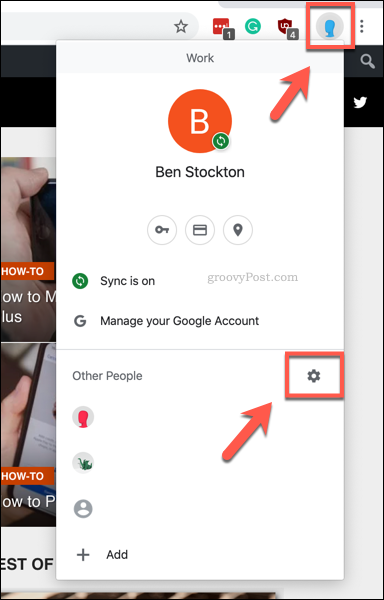
Google Chrome प्रोफ़ाइल की एक सूची कार्ड के रूप में दिखाई देगी। Chrome से Google खाता हटाने के लिए, दबाएं सेटिंग्स मेनू आइकन अपने प्रोफ़ाइल कार्ड के ऊपरी-दाएँ क्षेत्र में।
दिखाई देने वाले ड्रॉप-डाउन मेनू में, दबाएं इस व्यक्ति को निकालें विकल्प।
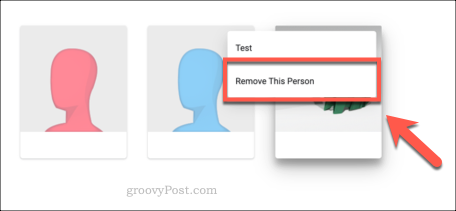
एक बार दबाए जाने के बाद, आपके Google खाते से जुड़ी क्रोम प्रोफ़ाइल हटा दी जाएगी।
Google Chrome में एकाधिक उपयोगकर्ता प्रोफ़ाइल का उपयोग करना
एक सहज उपयोगकर्ता अनुभव बनाने के लिए, Chrome स्वचालित रूप से आपके Google Chrome प्रोफ़ाइल को आपके Google खाते में सिंक करता है। अब आप जानते हैं कि Google खाते को Chrome से कैसे हटाया जाए, यह आपको अपने Chrome प्रोफाइल को अनलिंक रखने के लिए उपयुक्त हो सकता है। आप अपने काम और गृह जीवन को अलग करने के लिए कई क्रोम प्रोफाइल का उपयोग कर सकते हैं।
बेशक, यदि आप अभी भी Google उत्पादों का उपयोग करके खुश हैं। यदि आप Apple पर स्विच कर रहे हैं या आप बस नए सिरे से शुरू करना चाहते हैं, तो आप कर सकते हैं अपना Google खाता स्थायी रूप से हटाएं बजाय।
